Fehler "Key request failed" bei Steam beheben
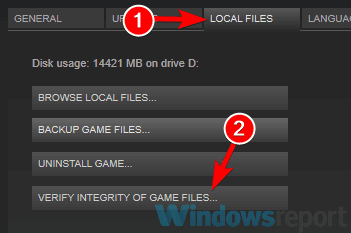
Übersicht
Steam zeigt gelegentlich die Meldung „Failed to request product key from Steam“. Das kann Spiele-Starts, Aktivierungen oder DLC-Registrierungen blockieren. Diese Anleitung beschreibt die wahrscheinlichen Ursachen und bietet praxiserprobte Lösungswege — von schnellen Checks bis zur Neuinstallation. Am Ende finden Sie Entscheidungshilfen, eine Checkliste nach Rolle und Hinweise zu seltenen Ausnahmen.
Warum funktioniert mein Steam-Key nicht?
Mögliche Ursachen:
- Beschädigte Spieldateien oder beschädigter Download-Cache.
- Falsche Internet-/Sicherheits-Einstellungen im System.
- Fehlerhafte oder veraltete ClientRegistry-Datei (ClientRegistry.blob).
- Windows-Firewall oder Drittanbieter-Firewall blockiert Steam.
Wichtig: Bevor Sie komplexere Schritte durchführen, testen Sie erst die einfachen (Cache löschen, Spieldateien prüfen). Diese beheben die meisten Fälle.
Wie behebe ich den Fehler “Key request failed”?
1. Integrität der Spieldateien überprüfen
- Öffnen Sie Steam.
- Gehen Sie in die Bibliothek.
- Rechtsklick auf das betroffene Spiel → Eigenschaften.
- Reiter Lokale Dateien → “Integrität der Spieldateien überprüfen” drücken.
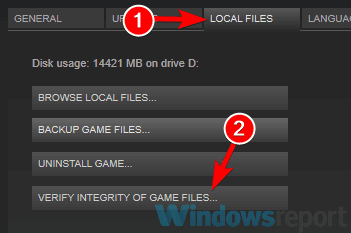
Diese Prüfung ersetzt fehlende oder korrupte Dateien aus der Steam-Cloud oder vom Server.
2. Download-Cache leeren
- Steam öffnen → Einstellungen.
- Downloads auswählen.
- “Download-Cache leeren” anklicken und mit OK bestätigen. Steam fordert danach die Anmeldung erneut an.
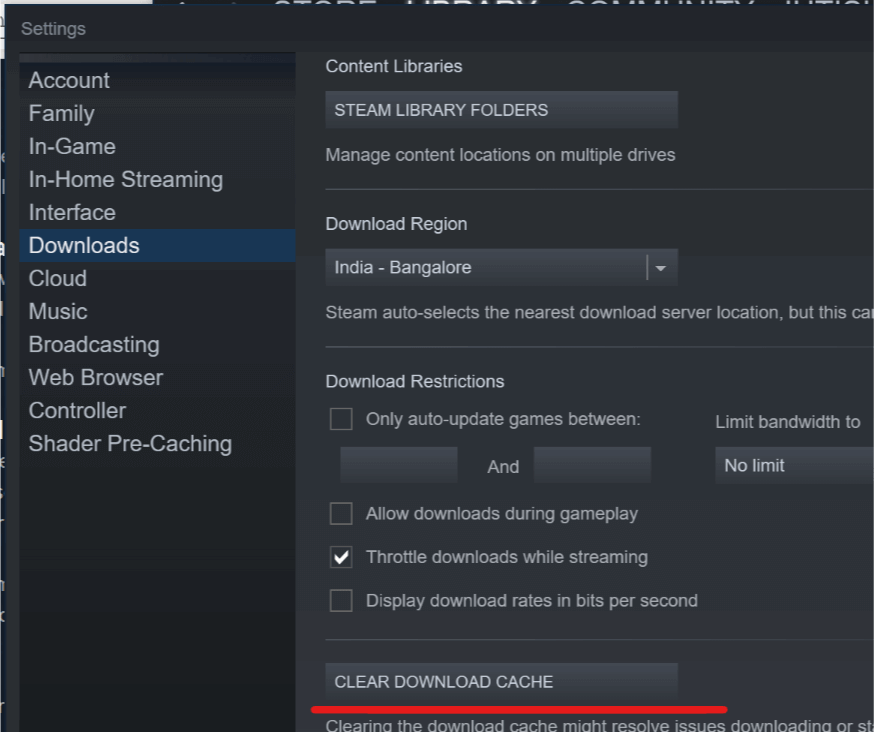
Hinweis: Nach dem erneuten Einloggen lädt Steam nur die nötigen Daten neu.
3. Internet-Einstellungen anpassen
- Öffnen Sie die Internetoptionen (Systemsteuerung → Internetoptionen).
- Reiter Erweitert → Sicherheit.
- Deaktivieren Sie “Erweiterten geschützten Modus aktivieren” (falls aktiviert).
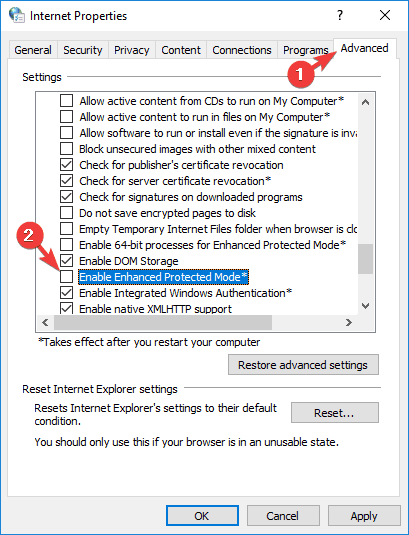
- Rechner neu starten und Steam erneut starten.
Wichtig: Diese Einstellung ist vor allem anwendbar bei älteren Windows-Versionen; beachten Sie Sicherheitsrichtlinien in Unternehmensnetzwerken.
4. Steam-Verknüpfung auf TCP umstellen
- Navigieren Sie zum Steam-Programmordner.
- Erstellen Sie eine Verknüpfung zu steam.exe (falls nicht vorhanden).
- Rechtsklick → Eigenschaften → Ziel.
- Am Ende der Zielzeile “ -tcp” hinzufügen und Übernehmen.
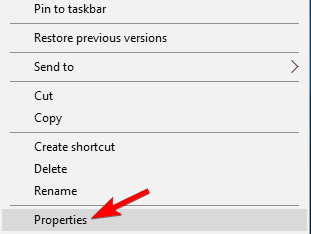
Diese Option zwingt Steam zur TCP-Verbindung statt UDP und löst Netzwerk- bzw. Paketverlust-Probleme in manchen Setups.
5. ClientRegistry-Datei umbenennen
- Öffnen Sie das Steam-Installationsverzeichnis (standardmäßig C:\Programme (x86)\Steam).
- Suchen Sie die Datei ClientRegistry.blob.
- Umbenennen in ClientRegistryOld.blob.
- Steam neu starten — die Datei wird neu erzeugt.
Das entfernt oft beschädigte Registry-Infos und erzwingt eine Rekonfiguration.
6. Spiel über lokale Dateien starten
- Steam → Bibliothek → betroffene Spiel auswählen → Rechtsklick → Eigenschaften.
- “Lokale Dateien” → “Lokale Dateien durchsuchen”.
- Die ausführbare Datei (exe) direkt aus dem Ordner starten.
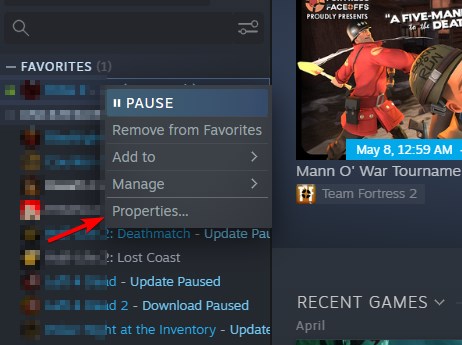
Tipp: Einige DRM- oder Launcher-Probleme umgehen Sie temporär so, um zu prüfen, ob das Problem Steam-spezifisch ist.
7. Steam in der Firewall freigeben
- Startmenü → Systemsteuerung → Windows Defender Firewall.
- “Eine App oder ein Feature durch die Windows Defender Firewall zulassen” wählen.
- Auf Einstellungen ändern klicken, Steam finden und sowohl Privat als auch Öffentlich aktivieren. Falls Steam nicht gelistet ist, fügen Sie es hinzu.
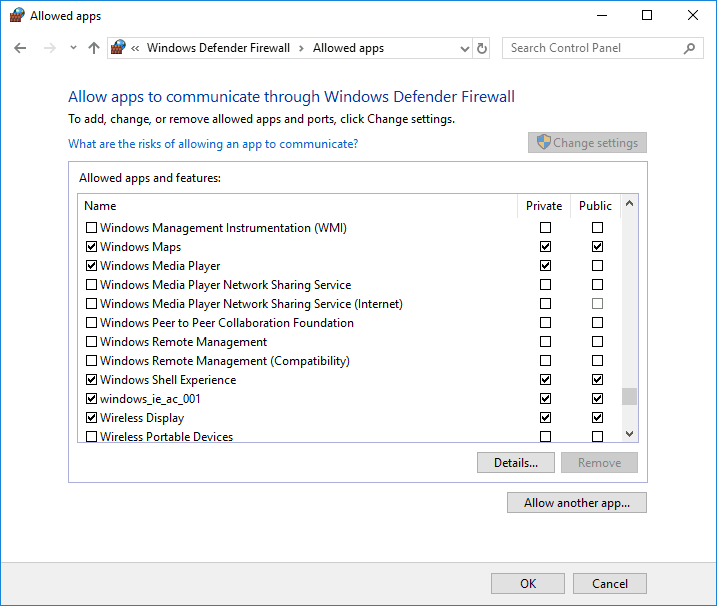
Firewall-Ausnahmen sind häufig die Ursache, wenn Key-Anfragen oder Server-Authentifizierungen fehlschlagen.
8. Steam neu installieren
- Windows-Taste + X → Apps und Features.
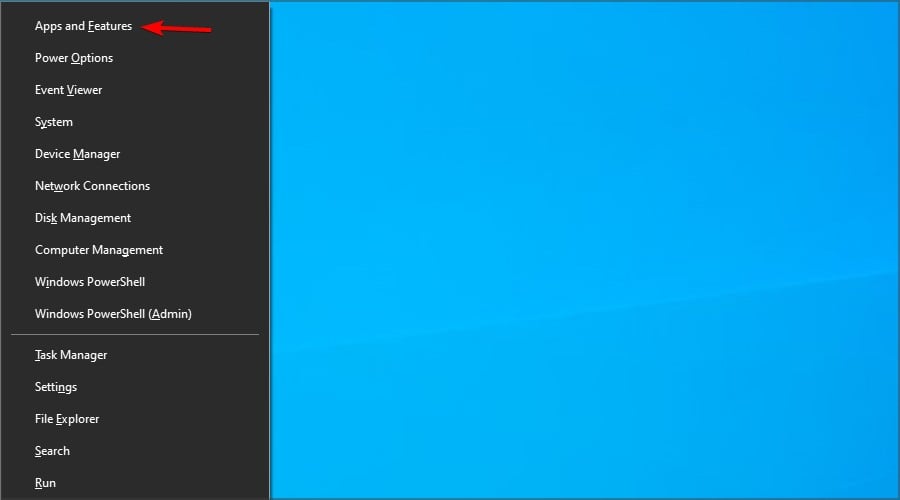
- Steam suchen und deinstallieren.
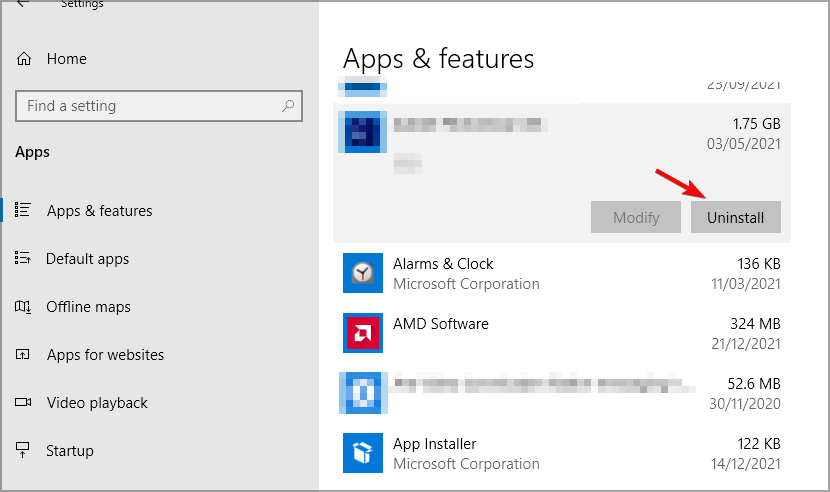
- Neu herunterladen und installieren.
Hinweis: Bewahren Sie vor der Deinstallation Ihre Steam-Ordner/Spieldaten oder nutzen Sie die Option, Spiele beizubehalten, um lange Neu-Downloads zu vermeiden.
Wenn die obigen Schritte nicht helfen
- Probieren Sie die Schritte in einem anderen Netzwerk (z. B. Mobil-Hotspot). Wenn es dort funktioniert, liegt das Problem in Ihrem Router/Netzwerk.
- Deaktivieren Sie kurzfristig Antivirus-Software/Firewall von Drittanbietern, um zu testen, ob diese die Anfrage blockiert.
- Prüfen Sie, ob Steam-Server-Störungen vorliegen (z. B. über offizielle Statusseiten oder Community-Foren).
Wann diese Methoden typischerweise nicht funktionieren
- Wenn der Key oder das Produkt wirklich von Steam nicht mehr gültig ist (z. B. Rückerstattung, Widerruf).
- Bei serverseitigen Account-Beschränkungen (Sperren, Länderbeschränkungen).
- Wenn eine Unternehmens-IT Richtlinien durchsetzt, die Sie nicht selbst ändern dürfen.
Schnelle Entscheidungs-Hilfe (Flowchart)
flowchart TD
A[Fehler 'Key request failed'] --> B{Start: Spiel startet nicht}
B -->|Ja| C[Cache leeren]
C --> D[Spieldateien prüfen]
D --> E{Läuft Spiel?}
E -->|Ja| F[Problem gelöst]
E -->|Nein| G[Firewall prüfen]
G --> H{Freigabe vorhanden?}
H -->|Ja| I[ClientRegistry umbenennen]
H -->|Nein| J[Steam freigeben und neu testen]
I --> K{Läuft Spiel?}
K -->|Nein| L[Neuinstallation / anderes Netzwerk testen]
L --> M[Support kontaktieren]Rolle-basierte Checkliste
- Gamer (Heimanwender): Cache leeren → Spieldateien prüfen → Verknüpfung mit -tcp → lokal starten.
- System-Admin: Firewall/Proxy-Logs prüfen → Gruppenrichtlinien/Proxy-Proxies prüfen → temporäre Whitelists testen.
- Support-Techniker: Reproduzierbarer Testschritt dokumentieren → Logs sammeln (Steam-Logs, Windows-Ereignisanzeige) → Entwickler/Security informieren.
Kurze Methodik / Playbook (3-Minuten-Check)
- Steam neu starten (inkl. Cache leeren).
- Spieldateien prüfen.
- Firewall prüfen und Steam freigeben.
- ClientRegistry umbenennen, neu starten.
- Wenn weiter Fehler: anderes Netzwerk testen.
Glossar (ein Satz pro Begriff)
- ClientRegistry.blob: Datei mit lokalen Steam-Client-Einstellungen, die Steam neu erstellt, wenn sie fehlt.
- Download-Cache: Temporäre Daten, die Steam für Downloads nutzt; Löschen lädt nur benötigte Inhalte neu.
- -tcp: Startparameter, der Steam zwingt, TCP statt UDP für Verbindungen zu verwenden.
Sicherheit & Datenschutz
Änderungen an Internetoptionen oder das temporäre Deaktivieren von Antivirus sollten nur zu Testzwecken erfolgen. Achten Sie darauf, dass Sie keine sicherheitskritischen Einstellungen dauerhaft offen lassen. Bei firmengeräten klären Sie Änderungen mit Ihrer IT-Abteilung.
Zusammenfassung
- Beginnen Sie mit den einfachen Schritten: Cache leeren und Integrität der Spieldateien prüfen.
- Prüfen Sie Firewall- und Internet-Einstellungen, und probieren Sie die -tcp-Verknüpfung.
- Wenn alles fehlschlägt, benennen Sie ClientRegistry.blob um oder installieren Sie Steam neu.
Wichtig: Wenn das Problem nur in Ihrem Netzwerk auftritt, ist die Ursache wahrscheinlich eine Blockade durch Router/Firewall/ISP. Bei account- oder serverseitigen Problemen kontaktieren Sie den Steam-Support oder prüfen Sie Serverstatusmeldungen.
Wenn diese Anleitung Ihr Problem behoben hat, hinterlassen Sie gern einen Kommentar oder teilen Sie die Lösung in Communities — das hilft auch anderen Nutzern.
Ähnliche Materialien

Podman auf Debian 11 installieren und nutzen
Apt-Pinning: Kurze Einführung für Debian

FSR 4 in jedem Spiel mit OptiScaler
DansGuardian + Squid (NTLM) auf Debian Etch installieren

App-Installationsfehler auf SD-Karte (Error -18) beheben
